لماذا يختار المستخدمون قم بإلغاء تثبيت NordPass على نظام Mac؟ ما هي تطبيقات "إدارة كلمات المرور" هذه بالضبط؟
يوفر مدير كلمات المرور الراحة ، ولكن الأهم من ذلك أنه يعلمك كيفية إنشاء كلمات مرور أقوى. ومع ذلك ، إذا كنت تحاول إزالة مدير كلمات المرور ، وخاصة NordPass ، فقد لا تعرف الطريقة التفصيلية لذلك قم بإلغاء تثبيت هذه التطبيقات تمامًا. ثم هذه المقالة سوف تساعدك على القيام بذلك.
المحتويات: الجزء 1. ما هو NordPass؟ الجزء 2. خطوات لإلغاء تثبيت NordPass يدويًا على أجهزة Mac والمتصفحاتالجزء 3. قم بإلغاء تثبيت NordPass بسهولة على جهاز Mac وإزالة ملحقاتهالجزء 4. استنتاج
الجزء 1. ماذا iق NordPass؟
أصدر مزود VPN البارز NordVPN أداة تسمى NordPass مع ميزات لتعزيز التعاون مع MSPs، والتي تركز على جعل الأمر بسيطًا ومباشرًا للمستخدمين للتعامل مع المعلومات الهامة. بالإضافة إلى ذلك ، يتم تمكين كلمة المرور للوصول دون اتصال.
يمكن لمستخدمي NordPass تنظيم بيانات اعتماد تسجيل الدخول وكلمات المرور الخاصة بهم في مجلدات ثم مزامنة هذه المجلدات عبر أجهزتهم. نظرًا لأنه مؤمن بواسطة خوارزمية Xchacha20 ، فإن أي بيانات يتم رؤيتها من الخارج ستبدو مختلطة وغير مفهومة. كما أنه يمكّن المستخدمين من نقل كلمات المرور من تلك التطبيقات الأخرى ، مما يمكّن المستخدمين من حفظ عدد لا نهائي من كلمات المرور بأمان.
ومع ذلك ، بالنسبة لبعض الناس الذين قرأوا مراجعة NordPass وتغيير رأيهم ويفضلون إلغاء تثبيت NordPass على نظام Mac بدلاً من ذلك ، ثم ستتم مناقشة الطرق المختلفة لكيفية القيام بذلك في الأجزاء التالية.
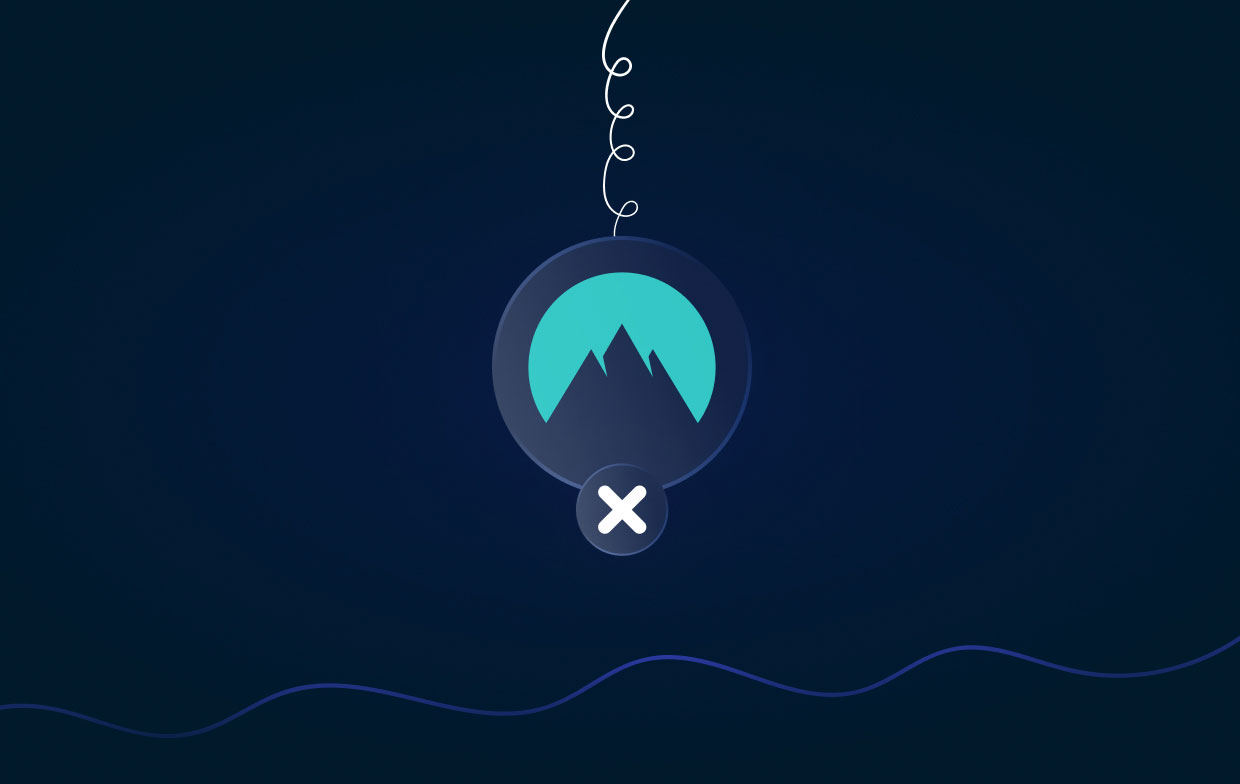
الجزء 2. خطوات لإلغاء تثبيت NordPass يدويًا على أجهزة Mac والمتصفحات
الخطوة 1. قم بإزالة تطبيق NordPass من جهازك
يجب اتخاذ الإجراءات التالية من أجل إلغاء تثبيت NordPass بنجاح على جهاز Mac:
- انتقل إلى التطبيقات القائمة في Finder.
- حدد موقع NordPass داخل مجلد التطبيقات هذا على جهاز الكمبيوتر الخاص بك.
- بعد ذلك ، إما أن تحدد رمز NordPass لاختياره ، ثم اسحبه باتجاه أيقونة سلة المهملات على رصيف جهاز macOS ، أو حدد رمز NordPass لاختياره أولاً. بعد ذلك ، اختر خيار ملف من شريط القوائم العلوي. انقر على نقل إلى المهملات زر هناك.
- بعد قيامك بحذف برنامج NordPass من جهازك وإعادة تحديد موقعه في سلة المهملات ، يجب عليك أيضًا مسح سلة المهملات. يمكنك القيام بذلك من خلال التوجه إلى سلة المهملات ثم تحديد الزر الذي يشير إلى فارغ.
- ثم ، على جهاز كمبيوتر Mac ، ما عليك سوى تشغيل ملف محطة. يمكنك الوصول إليه بالانتقال إلى قائمة التطبيقات والاختيار المرافق أو عن طريق الضغط على مفتاح الأوامر (⌘) جنبًا إلى جنب مع شريط المسافة والدخول إلى المحطة الطرفية. يرجى التأكد من تنفيذ الأمر التالي بعد فتح Terminal:
rm -rf ~/Library/Application\ Support/NordPass - بعد إزالة البرنامج ، سيؤدي هذا إلى مسح أي وجميع ملفات البيانات المرتبطة بالتطبيق الذي لا يزال موجودًا على النظام.
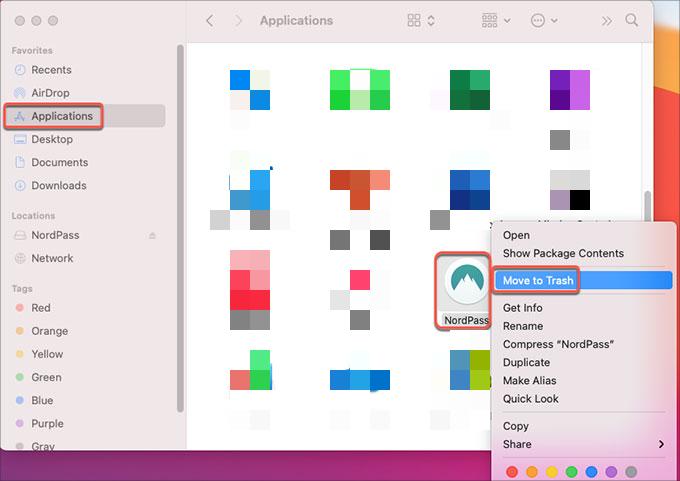
الخطوة 2. قم بإزالة الوظائف الإضافية والملحقات في متصفح NordPass
إذا كنت تريد إلغاء تثبيت NordPass على نظام Mac تمامًا ، فيجب عليك أيضًا قم بإلغاء تثبيت الوظيفة الإضافية لمتصفح NordPass. لإلغاء تثبيت ملحق NordPass من متصفحات مختلفة ، اتبع هذه الإجراءات المتطابقة المدرجة هنا:
1 - كيفية حذف امتداد NordPass من Chrome:
- عند النقر بزر الماوس الأيمن فوق رمز NordPass ، يجب عليك اختيار ملف إزالة من الكروم.
- أو انتقل إلى قائمة الإعدادات> الامتدادات في متصفح Chrome ، وابحث عن NordPass ، ثم حدد ملف حذف
2 - كيفية إلغاء تثبيت NordPass على نظام Mac من Firefox:
- ما عليك سوى النقر بزر الماوس الأيمن فوق رمز NordPass ، ثم اختيار إزالة التمديد الخيار من قائمة السياق.
- يمكنك أيضًا الانتقال إلى الوظائف الإضافية والسمات> إدارة الإضافات في Mozilla Firefox ، وابحث عن NordPass ، ثم انقر فوق حذف

3 - كيفية حذف امتداد NordPass من متصفح Edge:
- بعد النقر بزر الماوس الأيمن على أيقونة NordPass ، اختر "قم بإزالته من Microsoft Edge"من قائمة السياق.
- بدلا من ذلك ، يمكنك الاختيار ملحقات من القائمة التي تظهر عند النقر فوق الزر الذي يشبه ثلاث نقاط في الزاوية اليمنى العليا ، ثم ابحث عن ملحق NordPass وحدد إزالة بجواره.
الجزء 3. قم بإلغاء تثبيت NordPass بسهولة على جهاز Mac وإزالة ملحقاته
سنكون قادرين على إلغاء تثبيت NordPass على جهاز Mac باستخدام ملف اي ماي ماك باور ماي ماك التي تم توفيرها لنا في هذا الدليل. إنه برنامج قادر على إزالة أي تطبيق Mac بنقرات قليلة فقط على الماوس.
على سبيل المثال ، يدعم PowerMyMac ملفات إلغاء تثبيت Zeus Virusو Avast ومتصفح Tor وتطبيقات أخرى غير مرغوب فيها.
يمكنك تخطي التقنية اليدوية وإعطاء هذه الإستراتيجية بدلاً من ذلك إذا وجدت أنك تواجه صعوبة في إكمال الخطوات المتضمنة في هذه العملية. ليس من الضروري أن تبذل مجهودًا ، وقد تتجنب إهدار الكثير من الوقت بالقيام بذلك.
لإلغاء تثبيت NordPass على جهاز Mac ، يمكنك استخدام ميزة App Uninstaller هذه:
- قم بتشغيل PowerMyMac ، وانتقل إلى الصفحة الرئيسية للتطبيق ، واختر إلغاء تثبيت التطبيق من القائمة المنسدلة التي تظهر لبدء إجراء الإزالة.
- سيخضع جهاز الكمبيوتر الخاص بك لتقييم كامل لتثبيت البرنامج عند النقر فوق SCAN
- يمكنك اختيار التطبيقات التي تريد إزالتها من قائمة كل التطبيقات المثبتة حاليًا. إذا قمت بكتابة اسم البرنامج في مربع البحث ، فقد تتمكن من العثور عليه.
- يمكنك حذف أي ملفات متصلة بـ NordPass من جهاز الكمبيوتر الخاص بك عن طريق اختيار "كلين."

إذا قررت في أي وقت في المستقبل أنك لم تعد بحاجة إلى امتداد NordPass على أي من مستعرضاتك ، فيمكنك القيام بذلك باستخدام خيار "الامتداد" المتاح في PowerMyMac. هذه هي الإجراءات لإلغاء تثبيت NordPass تمامًا على نظام Mac.
- حدد ملحق من عمود المزيد في العمود أدناه.
- أختار SCAN من القائمة لإجراء بحث يحدد موقع ويعرض جميع مكونات Mac الإضافية ، بما في ذلك NordPass. الأنواع الثلاثة من الامتدادات هي ملحقات Safari و Internet Plugins و Spotlight Plugins ، كما ترى.
- بالنقر فوق الزر الموجود بجوار المكون الإضافي ، يمكنك تشغيلها أو إيقاف تشغيلها.

الجزء 4. استنتاج
يجب أن تكون لديك معرفة قوية وبعض وجهات النظر الجديدة بعد قراءة هذا المقال ، مما سيمكنك من النجاح قم بإلغاء تثبيت NordPass على نظام Mac والتطبيقات الأخرى غير المرغوب فيها. يمكنك البدء إذا كنت ترغب في اختبار تقنية الإزالة اليدوية بنفسك. سيكون PowerMyMac خيارًا إذا كنت تريد إزالة NordPass باستخدام أداة مساعدة معروفة لإلغاء التثبيت.



